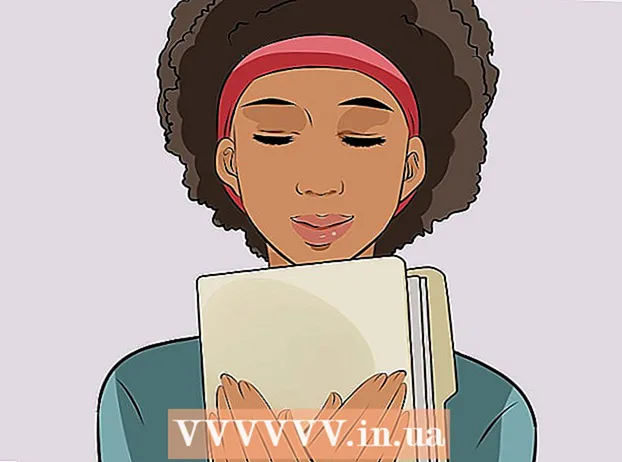Автор:
Janice Evans
Жаратылган Күнү:
25 Июль 2021
Жаңыртуу Күнү:
1 Июль 2024

Мазмун
- Кадамдар
- Метод 3 3: Веб -сайтта Java Мазмунун кантип жандандыруу керек
- 3төн 2 -ыкма: Бардык Java мазмунун кантип жандандыруу керек
- 3 -метод 3: JavaScriptти кантип жандандыруу керек
- Кеңештер
- Эскертүүлөр
Бул макалада сиз белгилүү бир сайтта жана бүт браузерде Firefoxто Java иштетүүнү, ошондой эле бул браузерде JavaScriptти кантип активдештирүүнү үйрөнөсүз. Java жана JavaScript Firefoxтун рабочий версиясында иштетилиши мүмкүн.
Кадамдар
Метод 3 3: Веб -сайтта Java Мазмунун кантип жандандыруу керек
 1 Firefoxту баштаңыз. Көк шардагы апельсин түлкү сөлөкөтүн басыңыз.
1 Firefoxту баштаңыз. Көк шардагы апельсин түлкү сөлөкөтүн басыңыз.  2 Java колдонуучу сайтка өтүңүз. Эгер киргиңиз келген сайт Java колдонсо, ошол сайтка өтүңүз.
2 Java колдонуучу сайтка өтүңүз. Эгер киргиңиз келген сайт Java колдонсо, ошол сайтка өтүңүз.  3 Java көрсөтмөсүнүн пайда болушун күтө туруңуз. Экрандын ортосунда (же Java мазмуну бар аймак) сиз "Java иштетүү" шилтемесин же окшошун көрөсүз.
3 Java көрсөтмөсүнүн пайда болушун күтө туруңуз. Экрандын ортосунда (же Java мазмуну бар аймак) сиз "Java иштетүү" шилтемесин же окшошун көрөсүз.  4 "Java иштетүү" шилтемесин басыңыз. Ал жүктөп алгыңыз келген Java мазмунунун жанында же үстүндө жайгашкан.
4 "Java иштетүү" шилтемесин басыңыз. Ал жүктөп алгыңыз келген Java мазмунунун жанында же үстүндө жайгашкан. - Эгер көрсөтүлгөн шилтеменин ордуна Java "колдоого алынбайт", "өчүрүлгөн", "орнотулган эмес" же ушул сыяктуу бир нерсени көрсөңүз, бул сайтты Firefoxто ача албайсыз.
 5 Click Азыр уруксат бериңизсуралганда. Ал Firefox терезесинин жогорку сол жагында ачылат. Вебсайт жаңыртылып, Java мазмуну жүктөлдү.
5 Click Азыр уруксат бериңизсуралганда. Ал Firefox терезесинин жогорку сол жагында ачылат. Вебсайт жаңыртылып, Java мазмуну жүктөлдү. - Сайтты Firefoxтун Уруксат берилген тизмесине кошуу үчүн Уруксат берүү жана Эстеп калууну бассаңыз болот.
3төн 2 -ыкма: Бардык Java мазмунун кантип жандандыруу керек
 1 Бул методдун чектөөлөрүн түшүнүңүз. Коопсуздукка байланыштуу Firefoxтун акыркы (жана келечектеги) версиялары Javaны колдобойт. Java мазмунун иштетүү үчүн Firefoxтун 32 биттик эски версиясын орнотуп, андан кийин Java плагинин кол менен кошушуңуз керек. Сиз муну Windows компьютерлеринде жасай аласыз, анткени Mac компьютерлери браузердин 64-биттик нускасын демейки боюнча колдонушат, бул Mac үчүн Firefox үчүн Java орнотууга мүмкүн эмес.
1 Бул методдун чектөөлөрүн түшүнүңүз. Коопсуздукка байланыштуу Firefoxтун акыркы (жана келечектеги) версиялары Javaны колдобойт. Java мазмунун иштетүү үчүн Firefoxтун 32 биттик эски версиясын орнотуп, андан кийин Java плагинин кол менен кошушуңуз керек. Сиз муну Windows компьютерлеринде жасай аласыз, анткени Mac компьютерлери браузердин 64-биттик нускасын демейки боюнча колдонушат, бул Mac үчүн Firefox үчүн Java орнотууга мүмкүн эмес. - Эгер Firefoxту өчүрүп -күйгүзсөңүз, ал жаңыртылып, Java өчүрүлүшү мүмкүн.
- Firefoxтун эски версиясын колдонуу сиздин компьютериңизге вирустун же зыяндуу программанын жугуу коркунучун жогорулатат.
- Java өчүрүү үчүн Firefoxтун эски версиясын жаңыртпаңыз.
 2 Java веб -сайтын ачыңыз. Браузериңизден https://java.com/en/download/ дарегине өтүңүз. Javaны Firefoxко плагин катары кошуудан мурун жүктөп алып, орнотушуңуз керек.
2 Java веб -сайтын ачыңыз. Браузериңизден https://java.com/en/download/ дарегине өтүңүз. Javaны Firefoxко плагин катары кошуудан мурун жүктөп алып, орнотушуңуз керек.  3 Java жүктөп алып, орнотуңуз. Бул үчүн:
3 Java жүктөп алып, орнотуңуз. Бул үчүн: - чыкылдатыңыз "Java акысыз жүктөп алуу";
- чыкылдатыңыз "Макулмун жана бекер жүктөөнү баштайм";
- жүктөлгөн Java орнотуу файлын эки жолу чыкылдатыңыз;
- суралганда "Ооба" дегенди басыңыз;
- Java терезесинин астындагы Орнотууну басыңыз.
 4 Firefox 51 жүктөө барагын ачыңыз. Браузерде https://ftp.mozilla.org/pub/firefox/releases/51.0b9/ дарегине өтүңүз. Бул жерде сиз Java колдогон Firefoxтун акыркы версиясын жүктөй аласыз.
4 Firefox 51 жүктөө барагын ачыңыз. Браузерде https://ftp.mozilla.org/pub/firefox/releases/51.0b9/ дарегине өтүңүз. Бул жерде сиз Java колдогон Firefoxтун акыркы версиясын жүктөй аласыз.  5 32 биттик версиясын тандаңыз. Шилтемелер тизмесинин ылдый жагындагы "firefox-51.0b9.win32.sdk.zip" шилтемесин басыңыз.
5 32 биттик версиясын тандаңыз. Шилтемелер тизмесинин ылдый жагындагы "firefox-51.0b9.win32.sdk.zip" шилтемесин басыңыз.  6 Жүктөлгөн архивди ачыңыз (ZIP файлы). Бул үчүн, аны эки жолу чыкылдатыңыз.
6 Жүктөлгөн архивди ачыңыз (ZIP файлы). Бул үчүн, аны эки жолу чыкылдатыңыз.  7 Архивдин мазмунун чыгаруу. Бул үчүн:
7 Архивдин мазмунун чыгаруу. Бул үчүн: - терезенин жогору жагындагы "Чыгаруу" өтмөгүнө өтүңүз;
- инструменттер панелиндеги "Бардыгын чыгаруу" дегенди басыңыз;
- чыкылдатуу терезенин ылдый жагындагы "чыгаруу".
 8 Чыгарылган папканы ачыңыз. Бул үчүн "firefox-51.0b9.win32.sdk" файлын эки жолу чыкылдатыңыз (бул ZIP файлы эмес).
8 Чыгарылган папканы ачыңыз. Бул үчүн "firefox-51.0b9.win32.sdk" файлын эки жолу чыкылдатыңыз (бул ZIP файлы эмес).  9 Папканы ачыңыз firefox-sdk. Бул экранда жалгыз папка.
9 Папканы ачыңыз firefox-sdk. Бул экранда жалгыз папка.  10 Папканы ачыңыз бин. Бул үчүн, бул папканы эки жолу чыкылдатыңыз; ал терезенин жогору жагында.
10 Папканы ачыңыз бин. Бул үчүн, бул папканы эки жолу чыкылдатыңыз; ал терезенин жогору жагында.  11 Ылдый түшүп, Firefox сөлөкөтүн эки жолу чыкылдатыңыз. Сиз аны барактын ортосунда таба аласыз. Firefox 51 браузери ачылат.
11 Ылдый түшүп, Firefox сөлөкөтүн эки жолу чыкылдатыңыз. Сиз аны барактын ортосунда таба аласыз. Firefox 51 браузери ачылат.  12 Автоматтык жаңыртууларды өчүрүү. Кирүү жөнүндө: config Firefox дарек тилкесинде жана чыкылдатыңыз . Кирүүанан бул кадамдарды аткарыңыз:
12 Автоматтык жаңыртууларды өчүрүү. Кирүү жөнүндө: config Firefox дарек тилкесинде жана чыкылдатыңыз . Кирүүанан бул кадамдарды аткарыңыз: - чыкылдатыңыз "Мен тобокелдикти кабыл алам!";
- беттин жогору жагындагы издөө тилкесин басыңыз;
- кирүү app.update.auto;
- "app.update.auto" баскычын эки жолу чыкылдатып, "true" дан "false" га өзгөртүңүз.
- Эгер браузер аны жаңыртууну суранса, "Азыр эмес" же "Кийинчерээк" дегенди басыңыз.
 13 Click ☰. Ал терезенин жогорку оң жагында. Меню ачылат.
13 Click ☰. Ал терезенин жогорку оң жагында. Меню ачылат.  14 Click Кошумчалар. Бул табышмактын сөлөкөтү менюда. Орнотулган кеңейтүүлөрү бар баракча ачылат.
14 Click Кошумчалар. Бул табышмактын сөлөкөтү менюда. Орнотулган кеңейтүүлөрү бар баракча ачылат.  15 Өтмөккө өтүңүз Плагиндер. Бул барактын сол жагында.
15 Өтмөккө өтүңүз Плагиндер. Бул барактын сол жагында.  16 Java (TM) Platform опциясын иштетүү. Сиз аны барактын ылдый жагында таба аласыз.
16 Java (TM) Platform опциясын иштетүү. Сиз аны барактын ылдый жагында таба аласыз.  17 "Сурам боюнча кошуу" ачылуучу тизмесин чыкылдатыңыз. Бул Java (TM) Платформасынын оң жагында. Ачылуучу меню ачылат.
17 "Сурам боюнча кошуу" ачылуучу тизмесин чыкылдатыңыз. Бул Java (TM) Платформасынын оң жагында. Ачылуучу меню ачылат.  18 Click Ар дайым кирет. Ал ачылуучу менюда. Бул Firefoxтун ушул версиясында ачылган бардык веб -сайттарда Java активдештирилет, бирок браузериңизди жаңыртуудан сак болуңуз.
18 Click Ар дайым кирет. Ал ачылуучу менюда. Бул Firefoxтун ушул версиясында ачылган бардык веб -сайттарда Java активдештирилет, бирок браузериңизди жаңыртуудан сак болуңуз. - Эгерде сиз кокусунан Firefoxту жаңыртсаңыз, аны кайра орнотуңуз; Бул үчүн "firefox-51.0b9.win32.sdk" файлын жок кылыңыз (ZIP файлы эмес), "firefox-51.0b9.win32.zip" архивин ачыңыз жана жок кылынган файлды чыгарыңыз, андан кийин Firefox 51 браузерин иштетиңиз. "бин" папкасынан ...
3 -метод 3: JavaScriptти кантип жандандыруу керек
 1 Firefoxту баштаңыз. Көк шардагы апельсин түлкү сөлөкөтүн басыңыз.
1 Firefoxту баштаңыз. Көк шардагы апельсин түлкү сөлөкөтүн басыңыз.  2 Конфигурация барагына өтүңүз. Кирүү жөнүндө: config жана басыңыз . Кирүү.
2 Конфигурация барагына өтүңүз. Кирүү жөнүндө: config жана басыңыз . Кирүү.  3 Click Мен тобокелге барам!суралганда. Бул барактын ортосундагы көк баскыч.
3 Click Мен тобокелге барам!суралганда. Бул барактын ортосундагы көк баскыч.  4 JavaScript опциясын табыңыз. Издөө тилкесин чыкылдатып, анан териңиз javascript.enabled.
4 JavaScript опциясын табыңыз. Издөө тилкесин чыкылдатып, анан териңиз javascript.enabled.  5 JavaScript параметринин маанисин караңыз. Эгерде "Мааниси" тилкеси бул параметрдин жанында "чыныгы" көрсөтсө, JavaScript иштетилген (бул демейки).
5 JavaScript параметринин маанисин караңыз. Эгерде "Мааниси" тилкеси бул параметрдин жанында "чыныгы" көрсөтсө, JavaScript иштетилген (бул демейки). - Эгерде жалган көрсөтүлсө, кийинки кадамга өтүңүз.
 6 JavaScript опциясын "чыныгы" кылып өзгөртүңүз (керек болсо). Барактын жогору жагындагы "javascript.enabled" дегенди эки жолу чыкылдатыңыз. Бул параметрдин мааниси "чыныгы" болуп өзгөрөт.
6 JavaScript опциясын "чыныгы" кылып өзгөртүңүз (керек болсо). Барактын жогору жагындагы "javascript.enabled" дегенди эки жолу чыкылдатыңыз. Бул параметрдин мааниси "чыныгы" болуп өзгөрөт.
Кеңештер
- Firefox Javaны 2016 -жылдын аягынан бери колдобойт. Эгерде сизге дайыма Java мазмунун ачуу керек болсо, Microsoft Edge же Internet Explorer сыяктуу Java колдогон башка браузерди колдонуңуз.
Эскертүүлөр
- Келечектеги Firefox версиялары Javaны колдобойт.